appium在windows系统下环境搭建
对于appium的介绍我就不说了,之前的文章介绍过。下面直入主题。
命令版本在安装过程中需要有python2环境,装完你可以装python3来写脚本。
环境要求:
- JDK 》java语言安装包
- Node.js 》appium命令行版本服务依赖的环境
- android-sdk 》安卓开发者工具包
- python2 》在安装appium命令行版本服务时需要
- .net framework
- appium-python-client 》python api
- appium-desktop 》桌面版的appium服务
- appium命令行版本 和 appium-doctor
搭建步骤如下:
一、JDK安装配置(版本推荐1.8)
系统变量→新建 JAVA_HOME 变量
变量值填写jdk的安装目录(本人是 E:\Java\jdk1.7.0)
系统变量→寻找 Path 变量→编辑
在变量值最后输入 %JAVA_HOME%\bin;%JAVA_HOME%\jre\bin;
(注意原来Path的变量值末尾有没有;号,如果没有,先输入;号再输入上面的代码)
系统变量→新建 CLASSPATH 变量
变量值填写 .;%JAVA_HOME%\lib;%JAVA_HOME%\lib\tools.jar(注意最前面有一点)
然后打开cmd验证:java -version
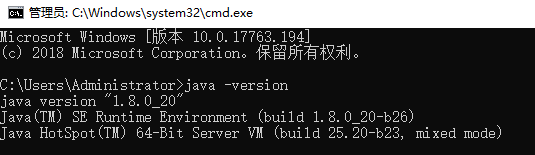
二、node.js (推荐版本10.14)
官网下载https://nodejs.org/en/
下载完成后,直接下一步下一步默认安装,安装完成后,运行cmd打开命令提示符,输入node -v 就会显示node.js的版本
三、android sdk
云盘下载地址:
链接:https://pan.baidu.com/s/1-KkDKNKpyYN67xM6--CG0w
提取码:7is6
系统变量→新建 ANDROID_HOME 变量
变量值填写sdk的安装目录(本人是 D:\sdk-bundle-windows-x86-20130917\sdk)
系统变量→寻找 Path 变量→编辑
在变量值最后输入 %ANDROID_HOME%\platform-tools;%ANDROID_HOME%\tools;
(注意原来Path的变量值末尾有没有;号,如果没有,先输入;号再输入上面的代码)
配置完-运行cmd打开命令提示符,输入adb 就会显示adb命令介绍。
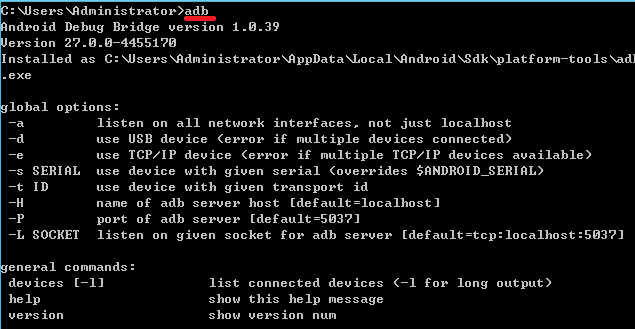
四、python2
可以自行百度怎么配置python2,过程过于简单此处省略。。。
五、.net framework
一般系统都是自带的控制面板--程序--程序和功能 勾选 .net framework 3.5 确定即可。

六、appium-python-client
使用的是python包安装工具pip,所以先检查一下你的python有没有这个工具哦。
打开cmd
输入:pip.exe install Appium-Python-Client
七、appium命令行版本(重点)
设置 npm 淘宝镜像,appium命令行版本(cmd使用管理员身份)
npm install -g cnpm --registry=https://registry.npm.taobao.org
安装node-gyp来支持编译C++扩展
cnpm install node-gyp -g
以下第一条命令默认安装 appium 最新版本;也可在 appium后加@版本号,如安装1.7.2版本:
cnpm install appium -g
cnpm install appium@1.7.2 -g
安装 appium 完成后,继续安装 appium-doctor
cnpm install appium-doctor -g
这个过程会有些报错信息,但是不要紧。
最后使用 appium-doctor 检查所有配置均已正确即表示安装成功:
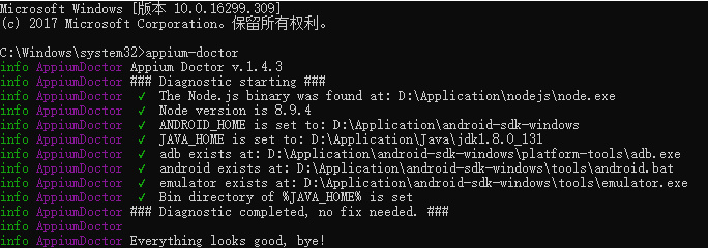
八、appium-desktop(appium桌面版可不装)
官网下载地址https://github.com/appium/appium-desktop/releases
下载后双击安装会生成桌面快捷键
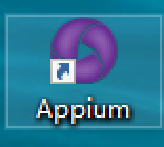
小白入口 ↓【配套视频教程】



